|
|
馬上註冊,結交更多好友,享用更多功能,讓你輕鬆玩轉社區。
您需要 登錄 才可以下載或查看,沒有賬號?註冊
x
本文章最後由 Macrock 於 2013-10-4 17:23 編輯
在電視台使用 SONY XMF 與 Final Cut Pro X 的作業流程非常順暢。這次在電視台製作大型的節目中首次使用 SONY PDW-700 與 Final Cut Pro X 的整合流程中,最大的發現並不在於整個數位工作流程,而是體驗到更多的拍攝規劃與控制。
簡單地說,商業廣播電視頻道所重視的是 deadline,也就是說許多的拍攝階段應該控制更為精準的拍攝比,而非因為數位化之後更可以大肆地拍攝,即使 Thunderbolt 的串流速度夠快,但是太多多餘的素材仍舊會吃掉剪輯系統讀取(loading & playback)的速度與效能,也不單單只是 Final Cut Pro X 而已,在其他專業剪輯平台也一樣。
但是暫不討論拍攝的概念性問題,直接來談談這個作業的流程與概念。
SONY 決定以 Content Browser 來完全取代過去的轉檔程式諸如 XDCAM Transfer 等或外掛,而 Content Browser 亦支援 XAVC Intra 4K 及 XAVC Intra HD 等格式。當您要以 Final Cut Pro X 為剪輯平台時,亦有相當好地支援。
SONY 的素材處理初分成兩個部分:
SONY XAVC/XDCAM Plug-in for Apple V1.1 是 Final Cut Pro X 的外掛程式,也就是說可以在連結支援的設備下,在 Final Cut Pro X 的 Import window 中直接輸入素材。支援的設備包含 CineAlta Canera PMW-F55 及 PMW-F5,另外支援 XDCAM Series(記憶卡、Station 及 SxS 記憶卡轉接器等),另外還支援 XDCAM EX Series 部分攝錄影設備。因此您可以非常快速地將素材輸入到 Final Cut Pro X 中進行剪輯。關鍵的是您要備份的工作流程為何?或者您可以透過 Archive 將素材歸檔起來。
另外就是以上不支援的部分,例如 XDCAM HD422 Series、XDCAM HD Series、XDAM SD Series、Field Station 及 PDW-U1/U2 等這些使用藍光片(blue-ray)作為記憶載體的設備。您這時需要使用 SONY Content Browser 來進行轉檔作業。 操作方式與 XDCAM Transfer 相似。在轉檔過程可以指派 Content Browser 將整個藍光片轉檔到 Final Cut Pro X 所屬的 Final Cut Event 資料夾中,或者,可以轉檔到特定資料夾(例如 SONY Transfer Footage 中)再 Import 到 Final Cut Pro X 的 Event 中。一切依據您所規劃的工作流程進行。
接下來就是剪輯作業、音訊調整、調光、添加字幕轉場、特效等等等......。最後進入輸出作業。這裡提到的是從 Final Cut Pro X 輸出(回錄)到藍光片或是僅輸出為 MXF 的流程。
先釐清一些概念,SONY MXF 是一個受規範的檔案格式,關鍵除了 HD 的規格設定外,最重要的是 Audio Channel 的組態,也就是您在 Final Cut Pro X 中需要透過 Role 來對 clip 進行正確的指派。
前一段時間和 SONY 進行了一項溝通和協助:電視台中要從 Final Cut Pro X 輸出 MXF 時要如何設定?這個文件應該已經提交給電視台了,我們在這裡談的正是這一件事。如果您和其他人不太清楚這件事或有所誤解,請記得攝錄影機說明書中提到的錄製規格:
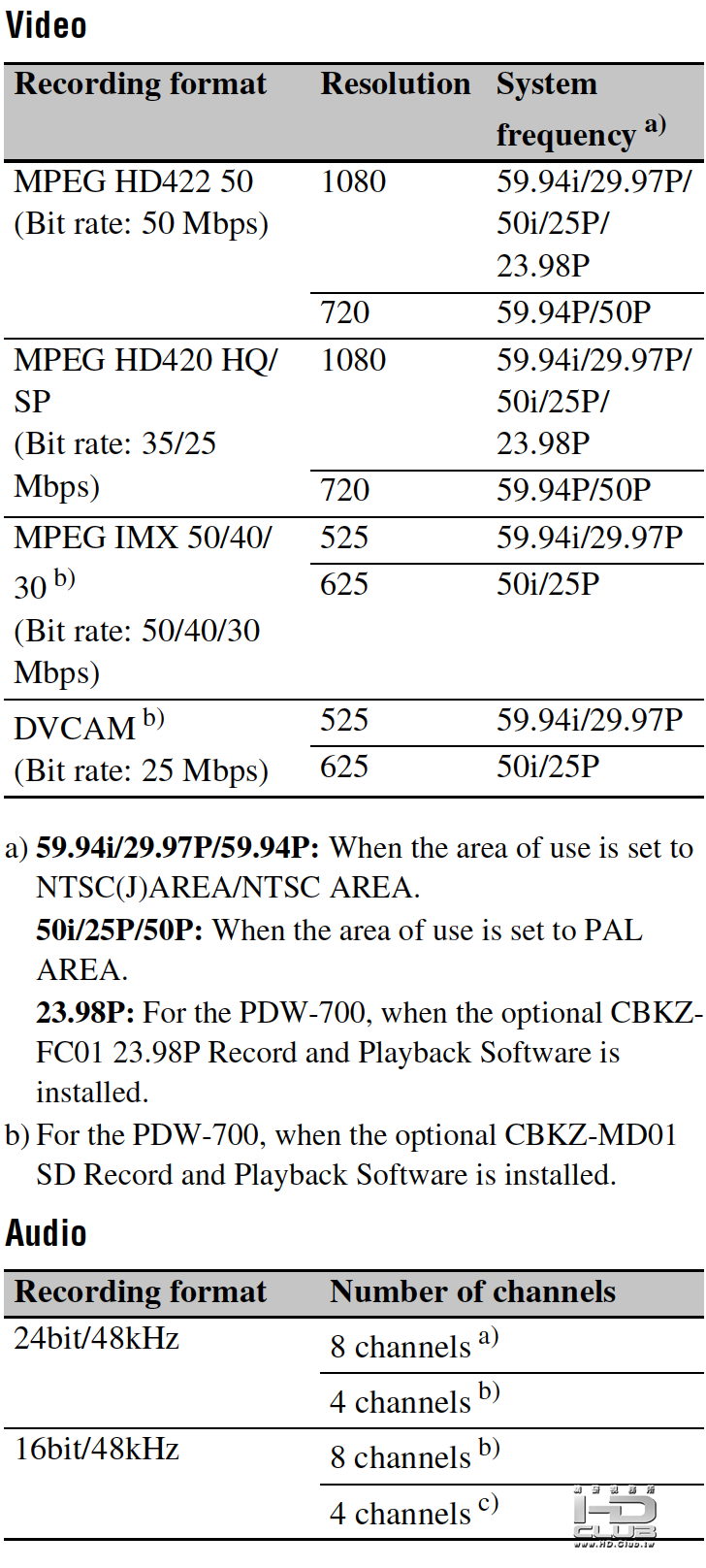
無論如何,您是以台灣 HD 的規格拍攝,其中的關鍵是 Audio 部分:24bit/48kHz 及 8 Channels(錄製時設定為 MPEG HD422 50),而 4 Channels 則為 MPEG IMX 或為 16bit/48kHz 之對應 8 Channels。因此以 SONY PDW-700 為例,您輸出 MXF 或回錄到藍光片時的 Audio Component 為 8 Channels,這是關鍵!否則一定會出現運算完無法輸出或回路到藍光片的窘境。
再來看看,Final Cut Pro X 在輸出時如何指派 8 Channels。在此之前先提一下電視製作中基本的軌道分配。通常:
Channel 1:Offscreen Sound(或稱 VoiceOver)
Channel 2:Sound Bite 以及 Dialogue 等
Channel 3:Natural Sound(或稱 Ambience )
Channel 4:Music 及 effects
(註:流程因公司而異,僅供參考)
至於,Channel 5,6,7,8 基本上是空音(有音軌設置但不會使用)。因為,有線電視的主控室播出時大都僅取用 Channel 1,2,3,4 或者在製作主控帶時已將所有聲音 mixdown 為 Stereo。
另外一個重點是:Final Cut Pro X 在 Project Setting 中僅有 Surround 及 Mono。這個設計讓許多 Final Cut Pro 7 的使用者困惑。其實很簡單,聲音的基本組態是以上兩種。無論是多軌的 Mono 或 5.1、7.1 皆是 mono component。因此,若要製作 SONY MXF 時,您在 Project Setting > Audio Channel 中設置為 Surround 亦即表示為 Mono 多軌(請參照說明書)(特別在您有多聲道製作需求時,連結到您的多聲道裝置)。
在進行分軌時最重要的是以 Role 指派聲音。您也可以透過 Timeline Index 檢視預設分軌中對應的 clip 是否在正確的音軌中。您可以在組織管理媒體時進行,也可以在剪輯中分類,也可以在最後輸出前檢視或調整。記得,Timeline Index 可以快速查看 Role 指派的狀況。
剛開始學員在使用 Role 功能時都有不太理解或適應不良的狀況,但透過實際剪輯的經驗對應,大多數都能快速適應。
當 Role 在聲音上都指派好了以後,接下來進行輸出。您可以使用 Share > Master File... 或 Export File... 指令進行輸出。重點在輸出的格式,以 SONY PDW-700 為例:
Video Codec 為 XDCAM HD422 (50Mbps)
Audio 的設置須從 Roles as: 中啓用 Roles as Multitracks QuickTime Movie,這個選項可以讓您增加更多的軌道(包含 Video, Title 及 Audio),您只要在下方 Add Audio Track 按鈕下將音訊軌道增加至 8 Channels 即可,並且從前方 Role 的名稱中指派正確的 Role。其右邊則需都改為 Mono 而非 Stereo,這才符合 SONY MXF 音訊輸出之規格。
其中有一個小技巧是您可以將這個 Roles 的組態(包含 8 Channels)儲存成預設,以後您可以在 Roles as 下直接取用而無需重設。
另外,Channel 5,6,7,8 怎麼辦?一定要指派才符合 MXF 規格,但是,不要做重複的 Role 指派(除非在同一個 Channel 上),因為萬一 8 Channels 的聲音播出時相同的聲音會造成增益(gain)造成聲音嚴重失真。因此,您可以做一件事:
若您在最前面有 Color Bar 可以將聲音停用(disable)並指派為 Null Role,在 Channels 5,6,7,8 中 assign。或者利用 ID Card 其下的空音指派為 Null Role。為求安全,將 Null Role 所屬的聲音都 disable。
若是您要輸出或回錄到藍光片,請在 Open with: 中選取 Content Browser Exporter,這會將輸出運算導引到其界面中,而您可以輸出單一 MXF 檔案,或直接寫入藍光片中。至於快不快,您可以試看看囉。
今天就暫時不討論 SONY 為什麼這麼做。這個流程在電視台作業中十分快速流暢,但可能是 Final Cut Pro X 的新概念不易透徹造成許多使用者認為這段的數位化流程有問題。其實不然,當時跟 SONY 的工程師說這個流程時,只能說 Content Browser 的說明不夠清楚而已。
順手寫來,多所遺漏之處還盼大家一起研究。
|
-
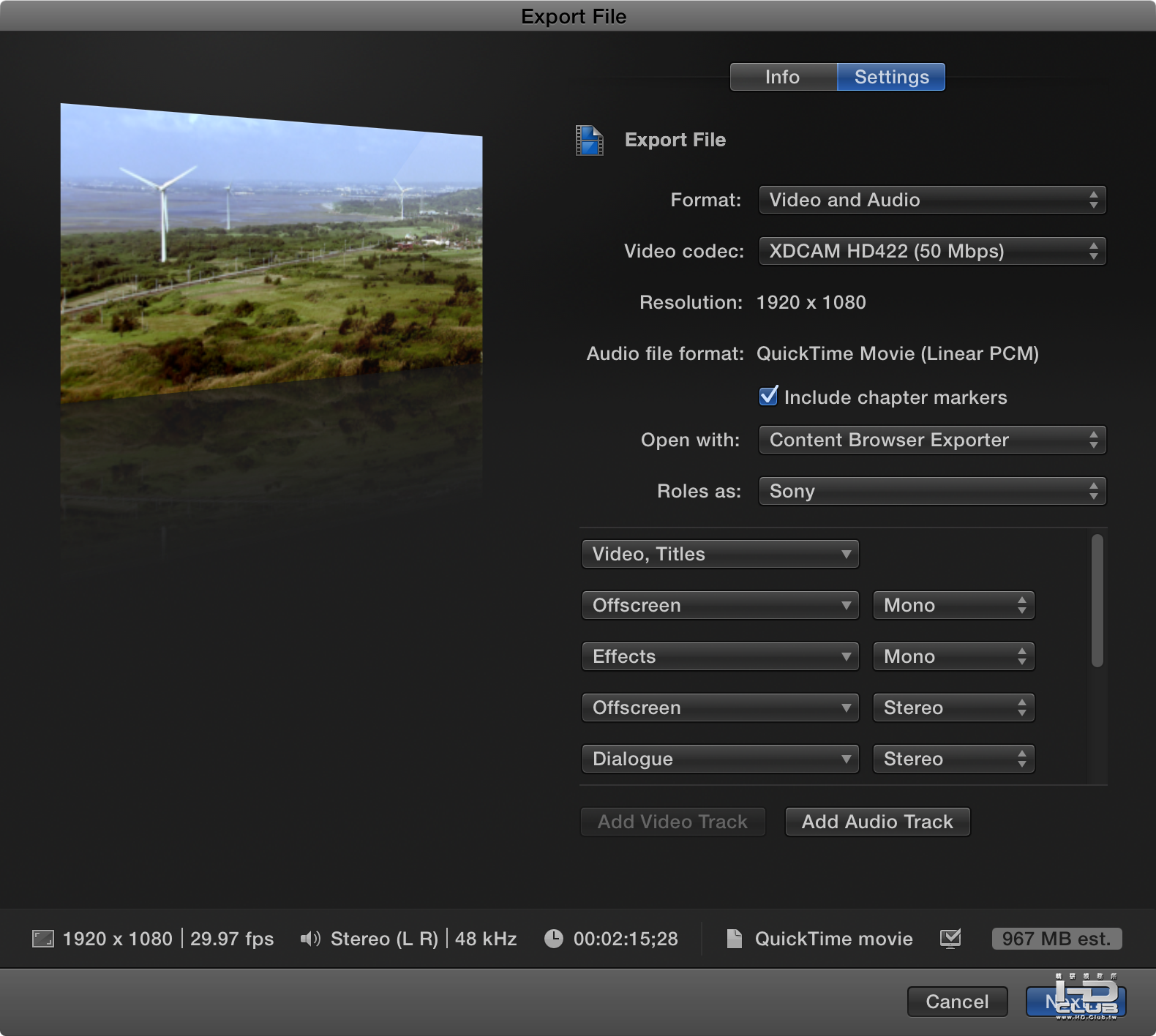
-
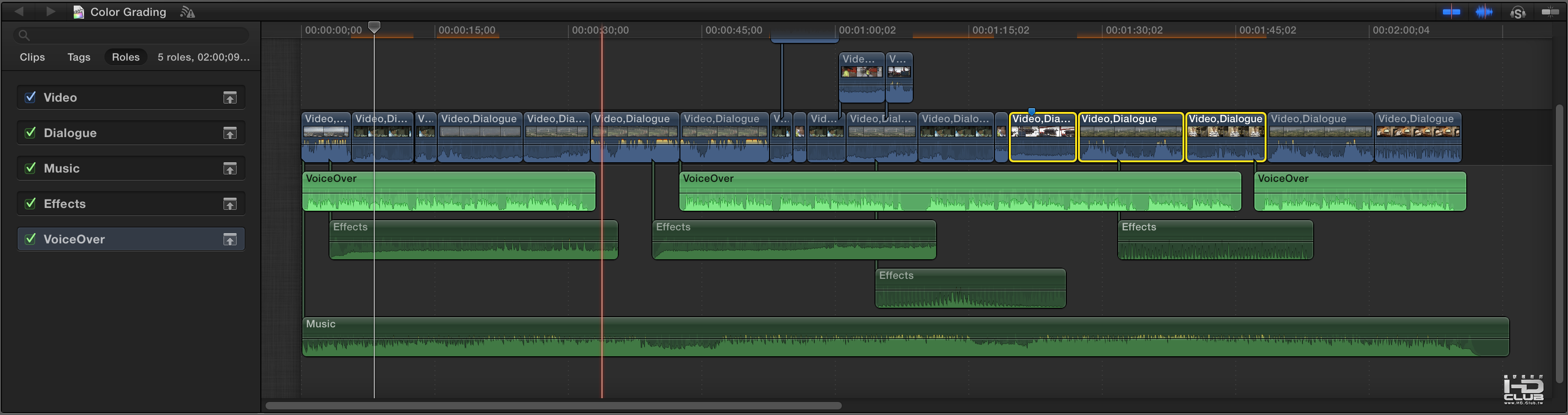
|




